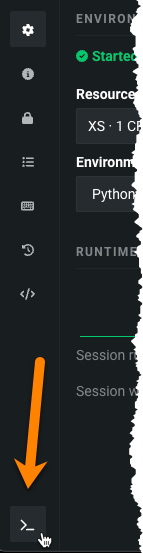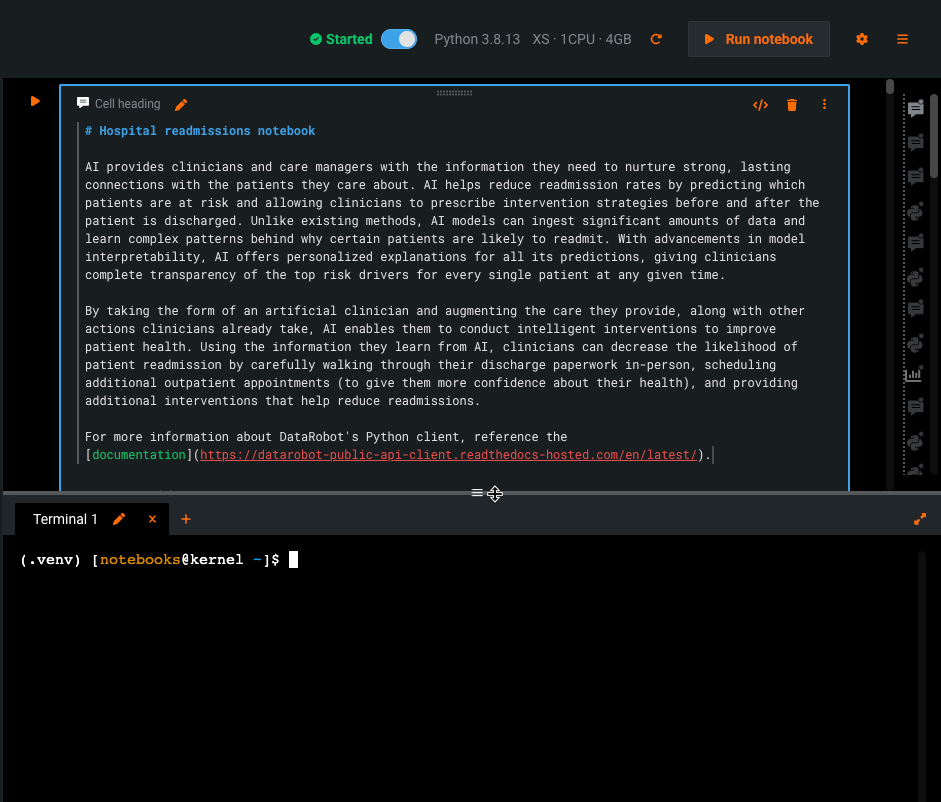ノートブックターミナル¶
DataRobot Notebooksでは、ターミナルウィンドウの連携が可能です。 ノートブックセッションが実行中の場合、1つ以上の統合ターミナルを開いて、.pyスクリプトの実行やパッケージのインストールなどのターミナルコマンドを実行できます。 また、ターミナルの統合により、システムシェル(bash)をフルサポートできるため、インストールされたプログラムを実行できます。
ターミナルウィンドウの作成¶
DataRobotのノートブックにターミナルウィンドウを作成するには、まず ノートブック環境が実行していることを確認します。
サイドバーから、ページ下部にあるターミナルアイコンを選択して、新しいターミナルウィンドウを作成します。
ウィンドウを作成した後、ノートブックページは、次の2つのセクションに分割されます。1つはノートブック用で、もう1つはターミナル用です。
備考
ターミナルウィンドウは、ノートブックセッションの期間のみ保持し、後でノートブックにアクセスすると保持されないことに注意してください。
ターミナルウィンドウの管理¶
ターミナルウィンドウはさまざまな方法で管理できます。
| 要素 | 説明 | |
|---|---|---|
| 1 | ターミナルウィンドウ名の変更 | ターミナルウィンドウの名前を変更するには、ウィンドウ名の横にある鉛筆アイコンを選択します。 |
| 2 | 新しいターミナルウィンドウの追加 | ターミナルセッションを追加するには、ターミナルウィンドウ名の横にあるプラス記号(+)をクリックします。 これにより、タブとして追加のターミナルウィンドウが作成され、複数のウィンドウで同時に作業できるようになります。 |
| 3 | ページ分割 | ページ分割を使用して、ページのノートブックおよびターミナルセクションのサイズを管理します。 |
| 4 | 全画面 | クリックすると、ターミナルがページ全体に表示され、セッション中のノートブックが非表示になります。 |
備考
ターミナルインスタンスとノートブック自体は、同じ現在の作業ディレクトリを共有します。